2024年1月28日发(作者:)

如何使用Excel的COUNTIF和COUNTIFS函数进行条件计数
Excel是一款功能强大的电子表格软件,拥有众多强大的函数,其中包括COUNTIF和COUNTIFS函数。这两个函数可以帮助我们在Excel中进行条件计数,方便快捷地统计符合指定条件的数据。本文将介绍如何使用Excel的COUNTIF和COUNTIFS函数进行条件计数,并讨论它们的用法和实际应用。
一. COUNTIF函数的基本用法和实例
COUNTIF函数用于计算某个区域内满足指定条件的单元格个数。它的基本语法如下:
COUNTIF(range, criteria)
其中,range表示要计数的区域,criteria是指定的条件。下面是一个示例,演示如何使用COUNTIF函数计算一个区域中大于等于80的成绩个数:
在Excel的一个工作表中,我们有一个成绩单,其中A列为学生姓名,B列为对应的成绩。我们想要计算大于等于80的成绩个数。
首先,选择一个空白单元格,假设为C1。然后在C1中输入以下公式:
=COUNTIF(B2:B10, ">=80")
这个公式的意思是在B2到B10区域内,计算大于等于80的成绩个数。按下回车键后,C1的值将显示满足条件的成绩个数。
二. COUNTIFS函数的基本用法和实例
COUNTIFS函数用于计算满足多个条件的单元格个数。它的语法如下:
COUNTIFS(criteria_range1, criteria1, [criteria_range2, criteria2], ...)
其中,criteria_range1, criteria1表示第一个条件的区域和条件;[criteria_range2, criteria2]表示第二个条件的区域和条件,以此类推。下面是一个示例,演示如何使用COUNTIFS函数计算一个区域中大于等于80且小于90的成绩个数:
假设我们需要计算上述成绩单中,满足大于等于80且小于90的成绩个数。
选择一个空白单元格,假设为D1。然后在D1中输入以下公式:
=COUNTIFS(B2:B10, ">=80", B2:B10, "<90")
这个公式意味着在B2到B10区域内,计算同时满足大于等于80和小于90的成绩个数。按下回车键后,D1的值将显示满足条件的成绩个数。
三. COUNTIF和COUNTIFS函数的实际应用
除了上述示例中的简单计数,COUNTIF和COUNTIFS函数还可以用于更复杂的条件计数。下面是一些实际应用的例子:
1. 统计某个区域内满足某个条件的文本个数。比如统计某个区域内含有"苹果"的单元格个数:
=COUNTIF(range, "苹果")
2. 统计某个区域内满足多个条件的数值个数。比如统计某个区域内大于0且小于10的数值个数:
=COUNTIFS(range, ">0", range, "<10")
3. 统计某个区域内满足某个条件的日期个数。比如统计某个区域内日期在2022年1月1日之后的个数:
=COUNTIF(range, ">2022/1/1")
通过灵活运用COUNTIF和COUNTIFS函数,我们可以快速准确地实现各种条件计数的需求。这些函数的使用不仅可以提高工作效率,还能够减少错误和繁琐的手工计数工作。
结论
本文介绍了Excel中COUNTIF和COUNTIFS函数的基本用法和实例,并探讨了它们在实际应用中的灵活性和便利性。通过了解和掌握这两个函数的用法,我们可以更好地利用Excel进行条件计数,提高工作效率。希望本文对读者有所帮助,能够在Excel使用过程中发挥更大的作用。
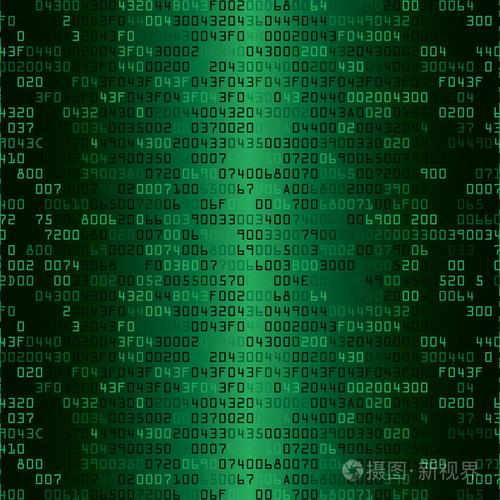
本文发布于:2024-01-28 02:37:13,感谢您对本站的认可!
本文链接:https://www.4u4v.net/it/17063806344166.html
版权声明:本站内容均来自互联网,仅供演示用,请勿用于商业和其他非法用途。如果侵犯了您的权益请与我们联系,我们将在24小时内删除。
| 留言与评论(共有 0 条评论) |